Απενεργοποιήστε το Content Adaptive Brightness Control στα Windows 10
Στην τελευταία έκδοση 21354 των Windows 10, η Microsoft παρουσίασε μια νέα δυνατότητα που επιτρέπει στους χρήστες να απενεργοποιούν τον προσαρμοστικό έλεγχο φωτεινότητας περιεχομένου (CABC) όταν υποστηρίζεται από υλικό. Δείτε ποια είναι η δυνατότητα CABC και πώς να την απενεργοποιήσετε.
Διαφήμιση
Τι είναι το Content Adaptive Brightness Control (CABC)
Το Content Adaptive Brightness Control είναι μια ειδική τεχνολογία που αλλάζει δυναμικά τη φωτεινότητα και την αντίθεση της οθόνης σας για διατήρηση της μπαταρίας. Συμπληρώνει πιο παραδοσιακά χειριστήρια φωτεινότητας οθόνης, όπως ένα χειροκίνητο ρυθμιστικό ή προσαρμοστική φωτεινότητα που εξαρτάται από τις συνθήκες αστραπής (αυτόματη φωτεινότητα.) Αυτό που διαφέρει το Content Adaptive Brightness Control από το τελευταίο είναι ότι το CABC αλλάζει τη φωτεινότητα της οθόνης ανάλογα με το περιεχόμενο που βρίσκεστε παρακολουθούν αυτήν τη στιγμή. Για παράδειγμα, ένας υπολογιστής μπορεί να μειώσει τη φωτεινότητα της οθόνης όταν εργάζεστε με μια φωτεινή εφαρμογή, όπως ένα πρόγραμμα επεξεργασίας κειμένου.
Εάν η οθόνη του υπολογιστή σας μειώνει ή αυξάνει τυχαία τη φωτεινότητα, αλλάζει την αντίθεση και αντιμετωπίζει κάτι που φαίνεται να είναι γραφικές ανωμαλίες, αυτό μπορεί να είναι το αποτέλεσμα του CABC.
Το CABC δεν είναι νέο στα Windows. Ορισμένοι υπολογιστές επιτρέπουν τη διαχείριση αυτής της δυνατότητας μέσω ενός προγράμματος οδήγησης GPU. άλλοι έχουν ενσωματωμένο CABC στο υλικολογισμικό. Επίσης, ορισμένες οθόνες διαθέτουν ειδικούς μηχανισμούς προσαρμογής φωτεινότητας περιεχομένου που είναι διαχωρισμένοι από την πηγή βίντεο και είναι προσβάσιμοι από τα μενού στην οθόνη.
Πολλοί χρήστες αποσπούν την προσοχή και ενοχλούν όταν οι υπολογιστές τους αλλάζουν τις παραμέτρους της οθόνης με βάση το περιεχόμενο που εμφανίζεται. Το CABC μπορεί να είναι ιδιαίτερα ενοχλητικό για επαγγελματίες και δημιουργούς περιεχομένου. Με Windows 10 κατασκευή 21354, μπορείτε τελικά να απενεργοποιήσετε το Content Adaptive Brightness Control από τις Ρυθμίσεις των Windows.
Πώς να απενεργοποιήσετε τον προσαρμοστικό έλεγχο φωτεινότητας περιεχομένου στα Windows 10
- Ανοίξτε τις Ρυθμίσεις, π.χ. χρησιμοποιώντας το Νίκη + Εγώ πλήκτρα συντόμευσης.
- Πλοηγηθείτε στο Σύστημα > Απεικόνιση.
- Βρες το Φωτεινότητα και χρώμα Ενότητα.
- Απενεργοποιήστε (Αποεπιλέξτε) το Αυτόματη προσαρμογή της αντίθεσης με βάση το περιεχόμενο που εμφανίζεται καταχώρηση κάτω από το ρυθμιστικό φωτεινότητας.
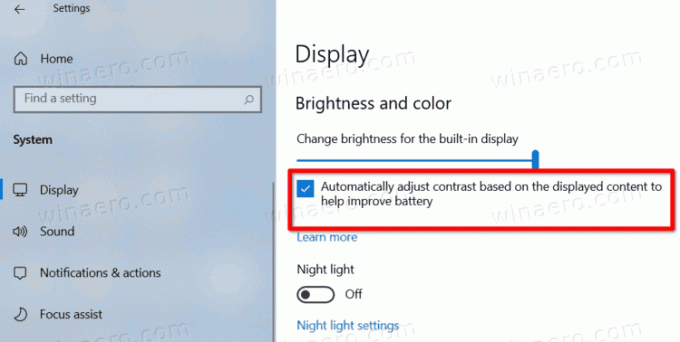
Λάβετε υπόψη ότι οι παραπάνω ρυθμίσεις είναι διαθέσιμες αυτήν τη στιγμή σε εκδόσεις προεπισκόπησης των Windows 10 από το κανάλι προγραμματιστών. Η Microsoft αναμένει να τους στείλει την επιλογή στον κλάδο παραγωγής του λειτουργικού συστήματος το δεύτερο εξάμηνο του 2021, μαζί με πολλές σημαντικές αλλαγές στο λειτουργικό σύστημα.
Τέλος, αν δεν βλέπετε τις παραπάνω επιλογές στην εφαρμογή Ρυθμίσεις, μπορεί να οφείλεται στο ότι το υλικό σας δεν υποστηρίζει τη λειτουργία CABC.

